L’applicazione Authenticator (TOTP) permette di generare codici temporanei di verifica per l’autenticazione a più fattori (MFA) ai servizi Microsoft 365 dell’Università di Pisa.
È una soluzione compatibile con sistemi Linux (ad esempio Ubuntu) e costituisce un’alternativa alle app mobili (Microsoft Authenticator o Google Authenticator), utile per accedere in modo sicuro anche da postazioni desktop.
Installazione e configurazione #
Per scaricare l’applicazione Authenticator (TOTP), accedere al sito flathub.org e digitare Authenticator nella barra di ricerca in alto.
Selezionare la versione corrispondente alla propria distribuzione Linux.
Nel caso di Ubuntu, è possibile seguire le istruzioni riportate di seguito.
Per altre distribuzioni, la procedura è generalmente analoga, ma può richiedere piccoli adattamenti in base al sistema utilizzato.
È inoltre possibile scaricare e installare l’app direttamente tramite l’applicazione Ubuntu Software, disponibile nel sistema operativo.
- Dal desktop di Ubuntu nella barra di sinistra selezionare (se presente) l’icona di Ubuntu Software, oppure cercarlo nelle app usando il pulsante in basso a sinistra (se utilizzate l’interfaccia di default GNOME, altrimenti utilizzare il pulsante di ricerca applicazioni specifico per la vostra interfaccia grafica).
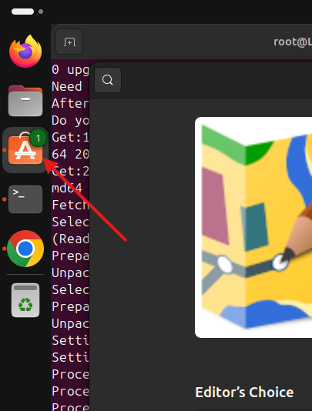
- Nella finestra di Ubuntu Software cercare nella barra in alto il software Authenticator digitandone il nome.
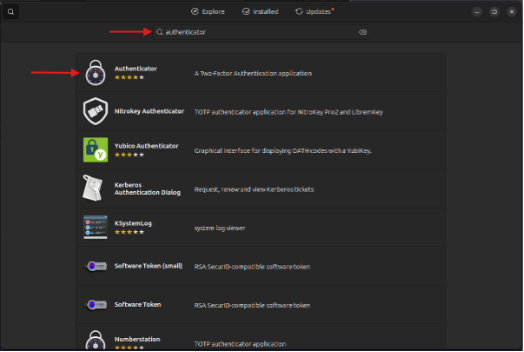
- Cliccare sull’app Authenticator e nella pagina che si aprirà premere il pulsante Install.
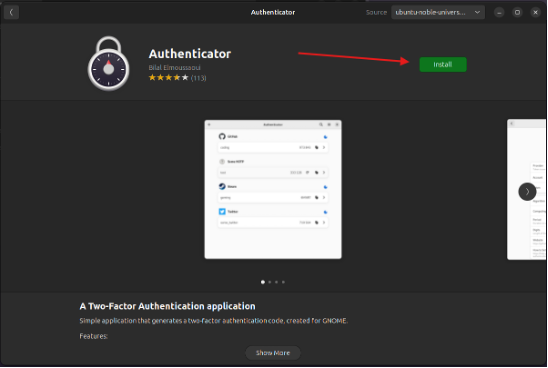
- Al termine dell’installazione, aprire l’app Authenticator utilizzando il menu delle applicazioni del sistema (ad esempio, tramite il pulsante in basso a sinistra o l’elenco delle app installate, a seconda dell’interfaccia grafica in uso).
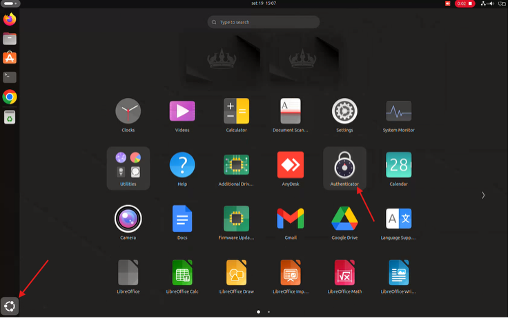
- Aperta l’app cliccare su + in alto a sinistra per aggiungere un nuovo account
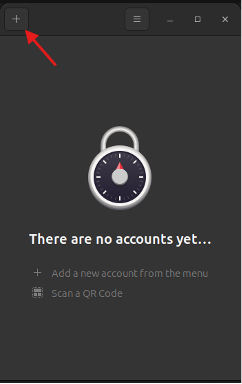
Prima di procedere con la configurazione di Authenticator, è necessario effettuare alcune operazioni preliminari sul nostro account Microsoft 365: - Entrare nella sezione “account personale” di Office 365 dall’indirizzo: https://myaccount.microsoft.com/ (se richiesto, procedere all’autenticazione tramite credenziali di Ateneo).
- Nel riquadro Informazione di sicurezza (evidenziato in rosso nell’immagine), cliccare su Aggiorna le informazioni.
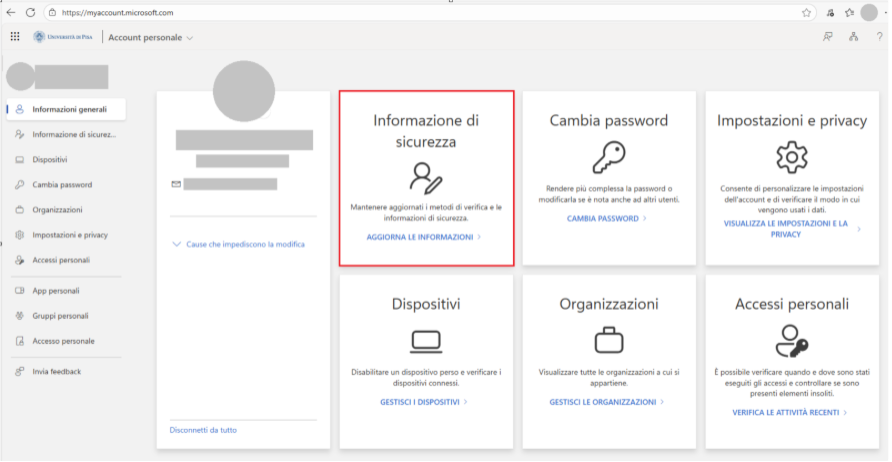
- Cliccare su + Aggiungere metodo di accesso, quindi selezionare Microsoft Authenticator. Cliccare quindi sul link Voglio usare un’app di autenticazione diversa.
- Nella finestra Configura l’account, premere Avanti e poi cliccare su Non è possibile digitalizzare l’immagine?
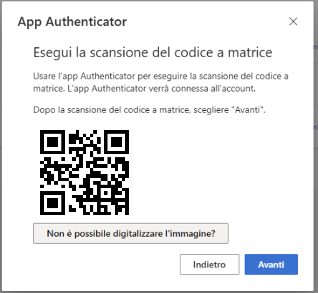
- Per effettuare il collegamento tra Office 365 e Authenticator è necessario riportare le stringhe relative a Nome account e Chiave privata forniti nella finestra (le stringhe sono oscurate dai rettangoli in grigio) in due specifici campi dell’app Authenticator.
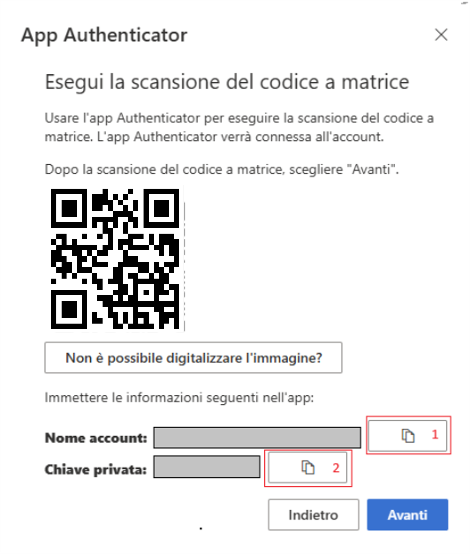
- Tornando sull’app Authenticator, selezionare come provider Microsoft Azure, copiare la stringa Nome account nel campo Etichetta e la stringa Chiave privata nel campo chiave segreta” quindi premere Creare un account. Per evitare errori, si suggerisce di copiare le stringhe Nome account e Chiave privata utilizzando le apposite icone copia evidenziate nell’immagine al punto 10 con i numeri 1 e 2 in rosso. A questo punto, nell’app Authenticator, sarà disponibile il nuovo account/collegamento appena creato.
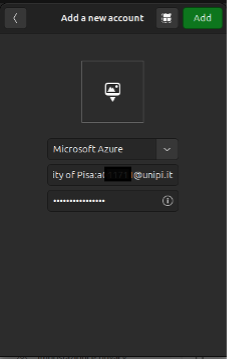
- Per concludere la procedura su Office365, è infine necessario premere il pulsante Avanti e, nella finestra che appare successivamente, immettere il codice numerico a sei cifre visualizzato nell’app Authenticator (il codice si rinnova ogni 30 secondi). Premendo di nuovo Avanti, la procedura di attivazione del secondo fattore di autenticazione è completata.
Il software Authenticator è disponibile anche per altre distribuzioni Linux.
Le procedure di configurazione sono pressoché identiche, con differenze minime limitate alla fase di installazione.
Le istruzioni specifiche per ciascuna distribuzione sono consultabili su flathub.org, cercando Authenticator e selezionando la versione corrispondente al proprio sistema operativo.
Problemi di accesso #
Per eventuali problemi di accesso o per supporto nell’utilizzo dell’autenticazione a due fattori (2FA), è possibile rivolgersi al Polo informatico di riferimento.
